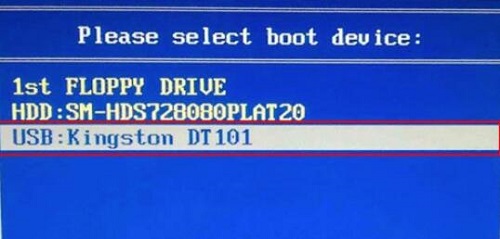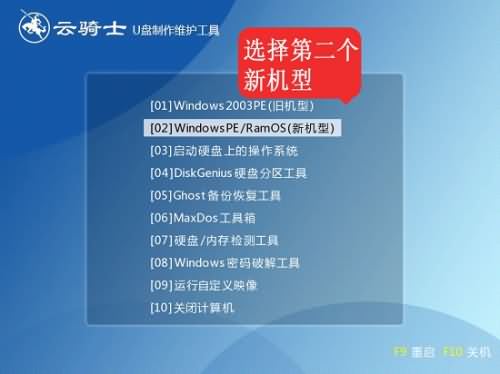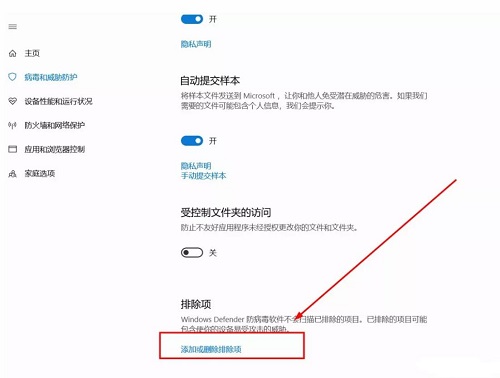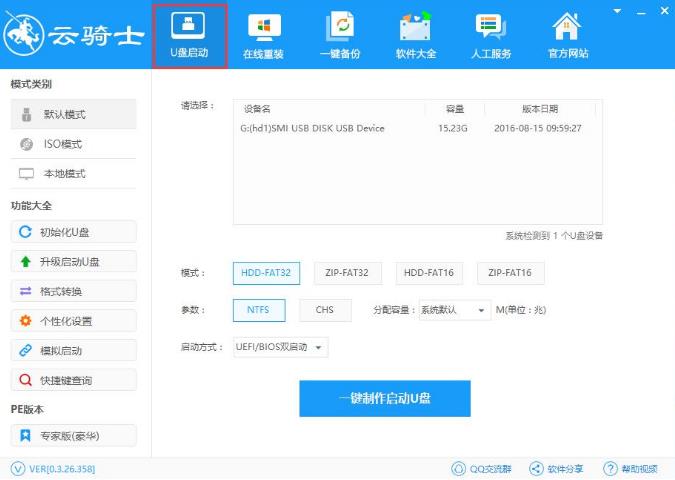发布于:2020-04-24 10:24:38发布者:天晴网友
有的用户会根据自己个人需求来使用适合的硬件组装电脑。其中精英主板就是很多用户组装电脑的首选。使用精英主板组装电脑后,在进行U盘重装系统时,如何进入bios呢?下面就让小编为大家带来精英主板U盘启动设置教程。
首先在精英主板的U盘启动盘热键上我们需要了解的是,精英主板的启动快捷键是:ESC或F11。
步骤1:首先将通过云骑士装机大师已经制作好的U盘启动盘插入精英主板组装的台式电脑机箱后方的USB接口,然后启动电脑。

步骤2:当电脑的显示器闪过开机画面之后,我们需要在键盘上不停地按下精英主板的启动快捷键ESC或F11。

步骤3:当我们看到显示器弹出启动项选择窗口的时候,使用键盘上的方向键把光标移动到第3个选项上,这个选项显示的是U盘启动盘的品牌名字。
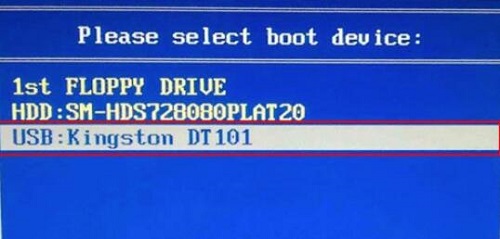
步骤4:选择完毕之后回车,系统就会自动重启,然后就会自动进入U盘的界面了。
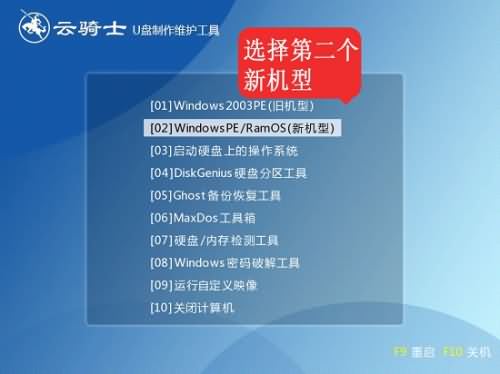
以上就是小编为大家带来的精英主板电脑重装系统win10按F几设置U盘启动。进行U盘启动设置后,我们就可以为精英主板电脑进行重装系统win10。
声明:该文观点仅代表作者本人,天晴滚动网系信息发布平台,仅提供信息存储空间服务。
-
神舟台式电脑设置一键u盘启动操作步骤。使用u盘装系统现在日趋流行,最近,就有用户反映在使用神州品牌台式电脑的时候不懂怎么设置一键u盘启动。那么神舟品牌台式电脑如何设置
-
电脑就和人一样,年龄大了问题就接踵而至,让人防不胜防。若是 电脑经常突然重启 该怎么办呢?今天小编整理了有关如何解决电脑经常突然重启问题的教程,大家一起来看看吧。 电脑
-
在电脑出现卡顿、蓝屏崩溃现象时,使用起来很是烦心,很多用户都会通过重装系统win10来解决这些问题。毕竟重装系统win10会格式化系统,为系统带来一个全新的环境,系统也会变得流
-
电脑桌面空白无响应?一起来了解一下。 01 在出现桌面没反应的时候,按键盘上的ctrl+alt+del组合键,选择启动任务管理器 02 进入Windows任务管理器,切换到进程选项 03 找到explorer进程并选
-
电脑系统使用时间久了容易出现一些小毛病,一些小问题还可以在系统里面解决,一些比较严重的问题就需要通过pe启动盘来修复了,但是有些小伙伴做好了pe启动盘之后,不懂怎么进
-
众所周知,电脑系统一般都是安装在硬盘上的。一些用户因为电脑升级配置而更换了硬盘,为此需要为新硬盘重装系统win10。但是问题来了,换了新硬盘之后,我们就无法进入系统,没